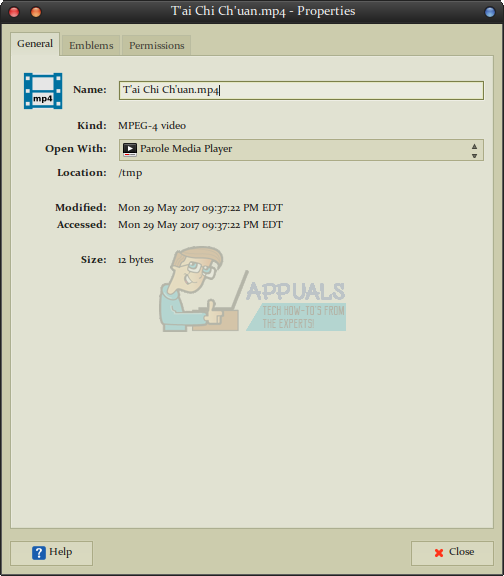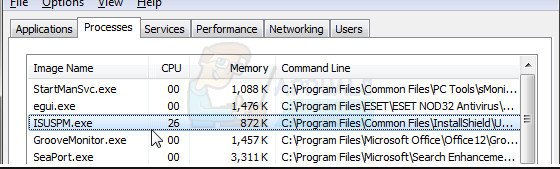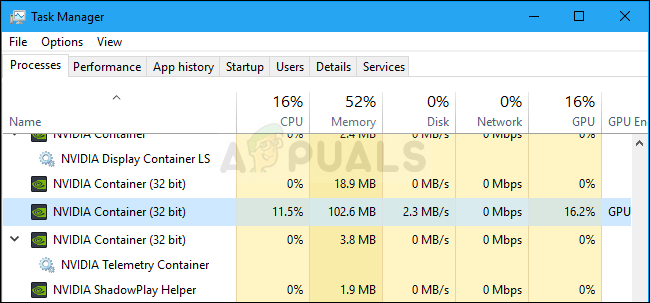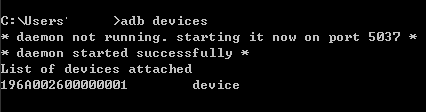Fix: Kodi No Sound unter Windows 7, 8 und 10
 Die Einstellungen beziehen sich hauptsächlich auf Softwarekomponenten der Software und erfordern, dass Sie Ihre Konfigurationen oder die Tonausgabe von Ihrem Computer ändern. Wir werden alle Tipps zur Fehlerbehebung durchgehen, beginnend mit dem einfachsten zuerst.
Die Einstellungen beziehen sich hauptsächlich auf Softwarekomponenten der Software und erfordern, dass Sie Ihre Konfigurationen oder die Tonausgabe von Ihrem Computer ändern. Wir werden alle Tipps zur Fehlerbehebung durchgehen, beginnend mit dem einfachsten zuerst.So beheben Sie Kodi ohne Ton
Neben dem oben genannten Thema gibt es auch andere Titel, die sich auf das zur Diskussion stehende Thema beziehen:
- Kodi X96 Kein Ton: In dieser Ausgabe wird das spezifische Framework von Kodi vorgestellt, das Probleme mit dem Sound erzeugt.
- Kodi Kein Ton über HDMI: Dieser Titel bedeutet, dass der Ton und das Anzeigemedium HDMI sind und Kodi Probleme bei der Tonübertragung mit HDMI hat.
- Kodi zeigt das rote Stummschaltungssymbol an: In diesem Problem wird das Szenario hervorgehoben, in dem Kodi stummgeschaltet ist und ein rotes Stummschaltungssymbol angezeigt wird.
Neustart von Kodi erzwingen
Bevor wir uns andere komplizierte und umfangreiche Methoden ansehen, sollten wir versuchen, Kodi neu zu starten. Wenn wir einen Neustart von Kodi erzwingen, gehen alle vorhandenen Konfigurationen und Verbindungen mit Ihrem Betriebssystem verloren und Kodi muss alle Einstellungen einschließlich der Soundeinstellungen neu initialisieren.
Befolgen Sie die unten aufgeführte Reihenfolge, um einen Neustart von Kodi zu erzwingen:
Navigate to the Guide > Scrolling on the app in The guide menu > Press Menu > Press Close app
Öffnen Sie die Anwendung nach dem erzwungenen Schließen erneut und versuchen Sie, eine Verbindung herzustellen und etwas abzuspielen. Überprüfen Sie, ob das Problem behoben ist.
Sound nach dem Update richtig aktivieren
Wie wir alle wissen, veröffentlicht Windows von Zeit zu Zeit Updates und versucht, nützlichere Funktionen zu implementieren und Änderungen an den vorhandenen Architekturen vorzunehmen. Eine der Änderungen an vorhandenen Architekturen war nach dem Update im April auf Windows 10, bei dem die Hintergrundmusik unabhängig von den Anwendungen ist. Aus diesem Grund können Sie die Lautstärke falsch einstellen. Führen Sie die folgenden Schritte aus, um die Lautstärke richtig einzustellen.
- Starte das Was für eine Anwendung und klicken Sie auf Führungstaste.
- Jetzt sehen Sie eine aktuelle Anwendungsliste. Navigieren Sie zur Kodi-Anwendung und drücken Sie EIN betreten.
- Ein Media Player wird mit Wiedergabe (und Vorwärts- und Rückwärtsschaltflächen) angezeigt. Unten sehen Sie a Schiebeleiste mit einem Controller links und einem Musiknotensymbol rechts.
- Schieben Sie die Stange (musikalische Symbolnotiz) ganz nach rechts und navigieren Sie dann zurück zur Kodi-App.
- Versuchen Sie, etwas Audio abzuspielen, und prüfen Sie, ob der Ton richtig ausgegeben wird.
Auf stummgeschaltete Lautstärke prüfen
Eine andere zu überprüfende Sache ist die Lautstärke sowohl auf Ihrem Kodi als auch auf Ihrem Computer. Hier sollten Sie auch sicherstellen, dass Ihr Computer die Lautstärke auch von anderen Anwendungen ordnungsgemäß überträgt.
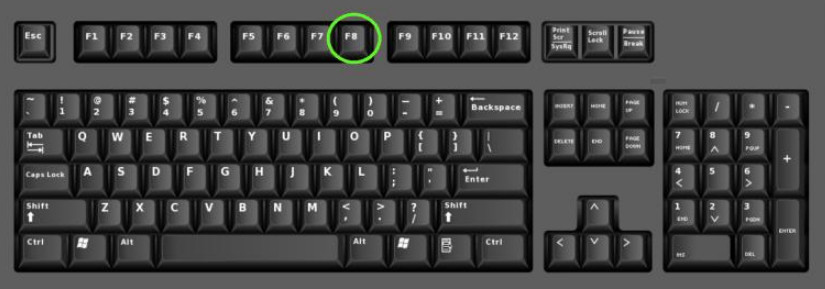
Klicken Sie einmal auf F8 auf Ihrer Tastatur, um die Lautstärke auf Kodi stummzuschalten / die Stummschaltung aufzuheben, und verwenden Sie die Tasten ‘+’ und ‘-‘ auf Ihrer Tastatur, um die Lautstärke auf Kodi entweder zu erhöhen oder zu verringern.
Achten Sie auch auf das Sound-Symbol auf Ihrem Windows-Desktop unten rechts auf dem Bildschirm und stellen Sie sicher, dass es nicht stummgeschaltet ist.
Lautsprecher wechseln zu 5.1
Die Konfiguration der Lautsprecher richtet sich nach der Hardware Ihres Computers. Eine 2.1-Konfiguration bedeutet, dass das System eine Stereoanlage mit 2 Regallautsprechern und 1 Subwoofer-Lautsprecher ist. Diese Konfiguration ist unter Computerbenutzern am häufigsten.
Ein 5.1-Surround-System enthält 5 Lautsprecher und einen Subwoofer und ist hauptsächlich in Heimkinos vorhanden. Es ist auch die Hauptkonfiguration für Hardware im Heimkino. Es stellt sich heraus, dass Kodi einige Fehlkonfigurationen in seinen Einstellungen hatte und nur dann Sound ausgibt, wenn die Soundarchitektur als 5.1 ausgewählt ist. Wir werden zu 5.1 wechseln und prüfen, ob sich dies als nützlich erweist.
- Drücken Sie Windows + S und geben Sie „Klang”Im Dialogfeld und öffnen Sie die Anwendung.
- Klicken Sie in den Toneinstellungen auf Ihren Ausgangslautsprecher und dann auf Konfigurieren befindet sich unten links auf dem Bildschirm.
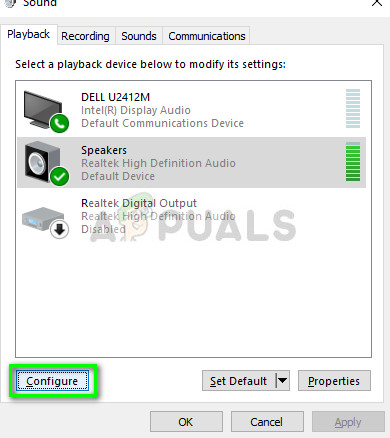
- Wählen Sie die Option 5.1 Surround und drücke Nächster.
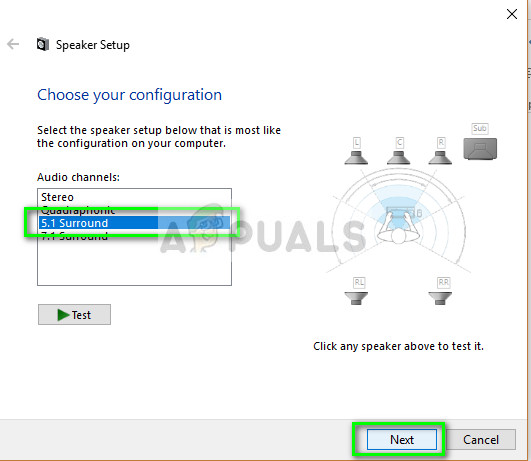
- Schließen Sie das Setup ab. Sie können die Standardeinstellungen beibehalten und weiter auf Weiter klicken.
- Nachdem das Setup von 5.1 abgeschlossen ist, Starten Sie Kodi neu und prüfen Sie, ob das Problem behoben ist.
Audioeinstellungen zurücksetzen
Wenn nicht alle Methoden funktionieren, können Sie Ihre Audioeinstellungen zurücksetzen, bevor Sie das Modul / die Anwendung vollständig zurücksetzen / neu installieren. Durch das Zurücksetzen Ihrer Audioeinstellungen werden alle auf Ihrem Computer gespeicherten Audioeinstellungen auf die Standardeinstellungen aktualisiert und hoffentlich der Ton wiederhergestellt.
- Starten Sie Kodi und klicken Sie auf Einstellungssymbol auf dem Startbildschirm vorhanden.
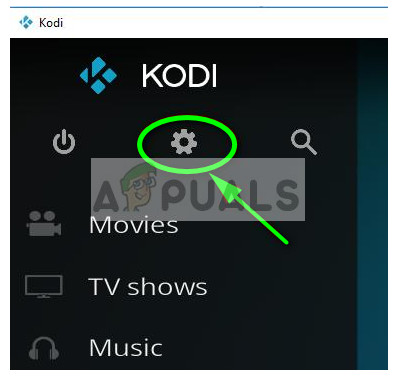
- Klicken Sie in den Einstellungen auf Systemeinstellungen im Menü vorhanden.
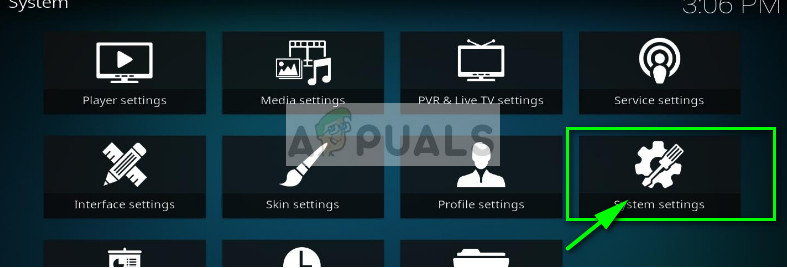
- Klicke auf Standard so können wir in einen anderen Einstellungsmodus wechseln. Klicke auf Fortgeschrittene zu navigieren Erweiterte Einstellungen.
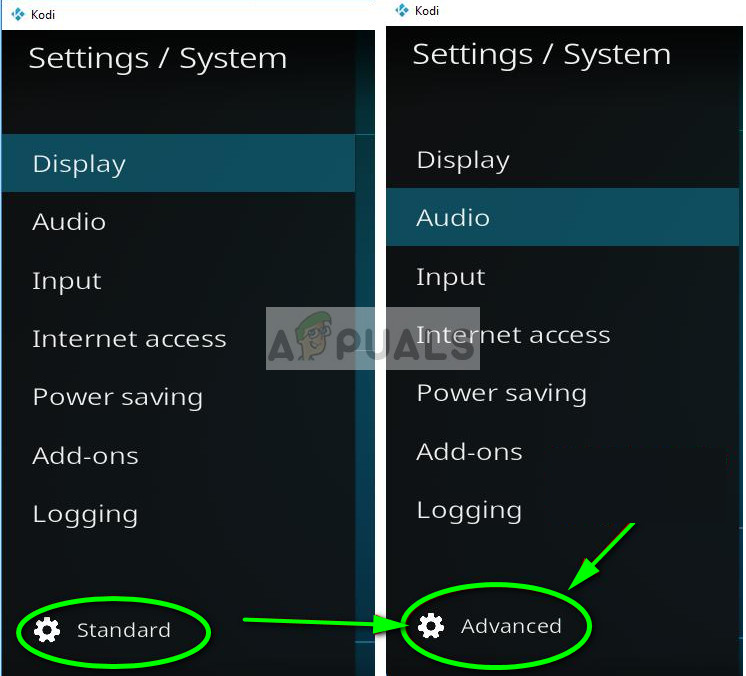
- Wählen Audio aus dem linken Navigationsbereich. Sie können auch die überprüfen offizielle Audio-Kurzanleitung um beim Ändern der Einstellungen zu helfen.
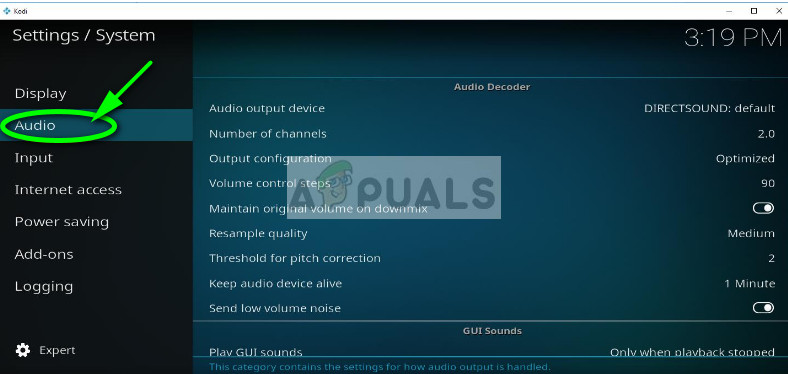
- Starten Sie nach dem Ändern der Einstellungen neu und prüfen Sie, ob Sie den Ton richtig hören können.
Kodi neu installieren
Sie sollten überprüfen, ob Kodi ist aktualisiert auf die neueste verfügbare Version. Das Team veröffentlicht von Zeit zu Zeit Builds, die auf verschiedene Fehlerkorrekturen und neue Funktionen abzielen. Sie sollten auf die offizielle Website gehen und die neueste Version herunterladen. Sie können eine der Optionen auswählen (Installationsprogramm oder Windows Store). Zu diesem Datum ist Version 17.6 „Krypton“ die neueste Version.
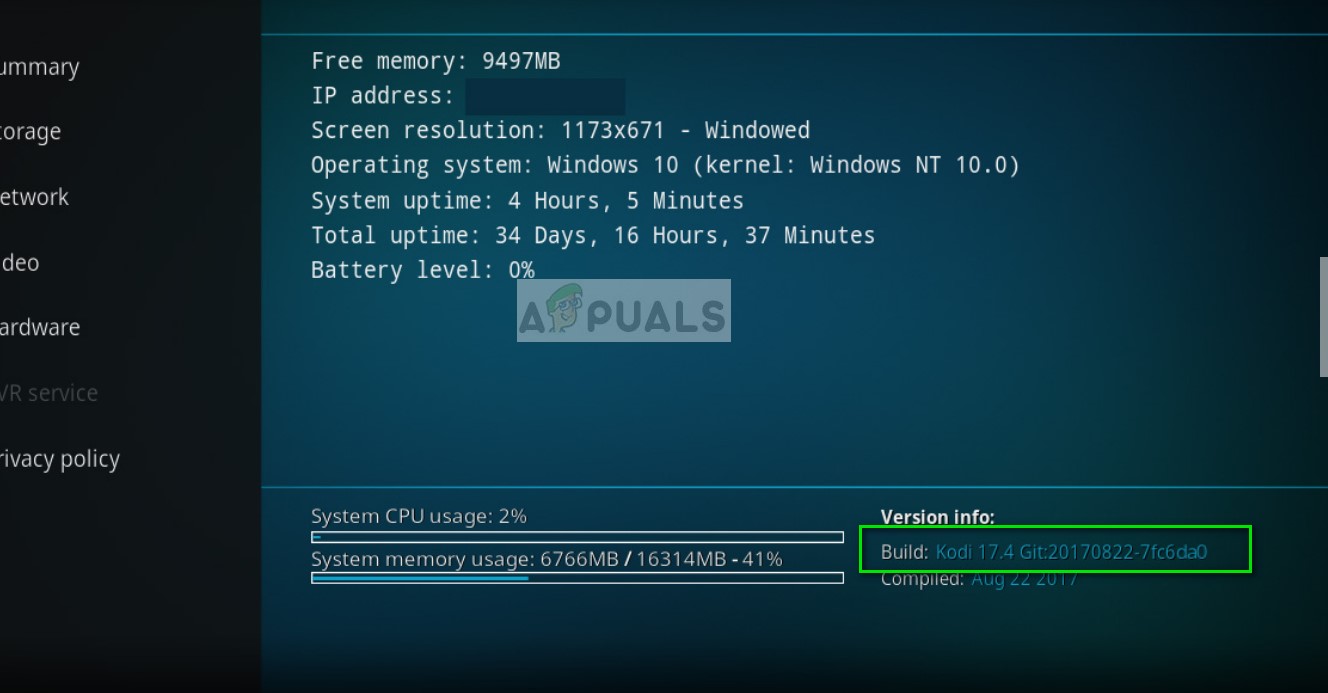
Wenn Ihr Kodi bereits auf die neueste Version aktualisiert wurde, sollten Sie es nach der Deinstallation des gesamten Softwaremoduls neu installieren.
- Drücken Sie Windows + R und geben Sie „Appwiz.cpl”Im Dialogfeld und drücken Sie die Eingabetaste.
- Hier werden alle auf Ihrem Computer installierten Anwendungen aufgelistet. Navigieren Sie durch alle, bis Sie Kodi finden. Klicken Sie mit der rechten Maustaste darauf und deinstallieren.
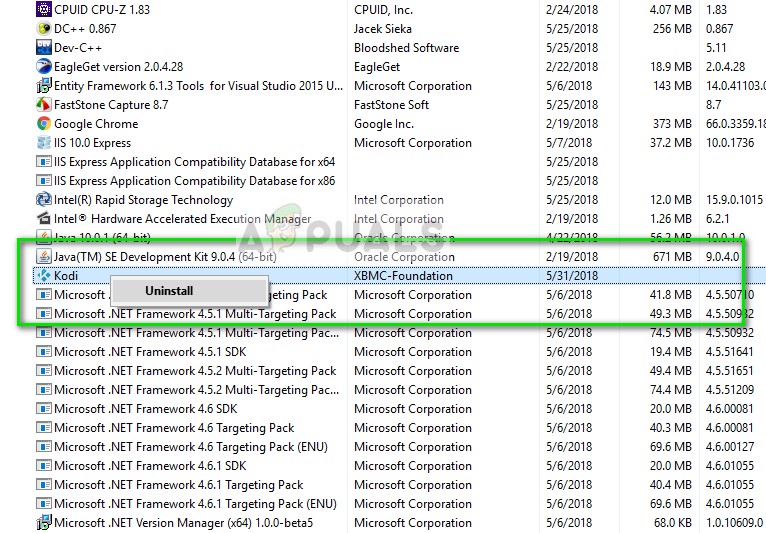
- Laden Sie jetzt die neueste Version von der offiziellen Website herunter und installieren Sie sie auf Ihrem Computer.